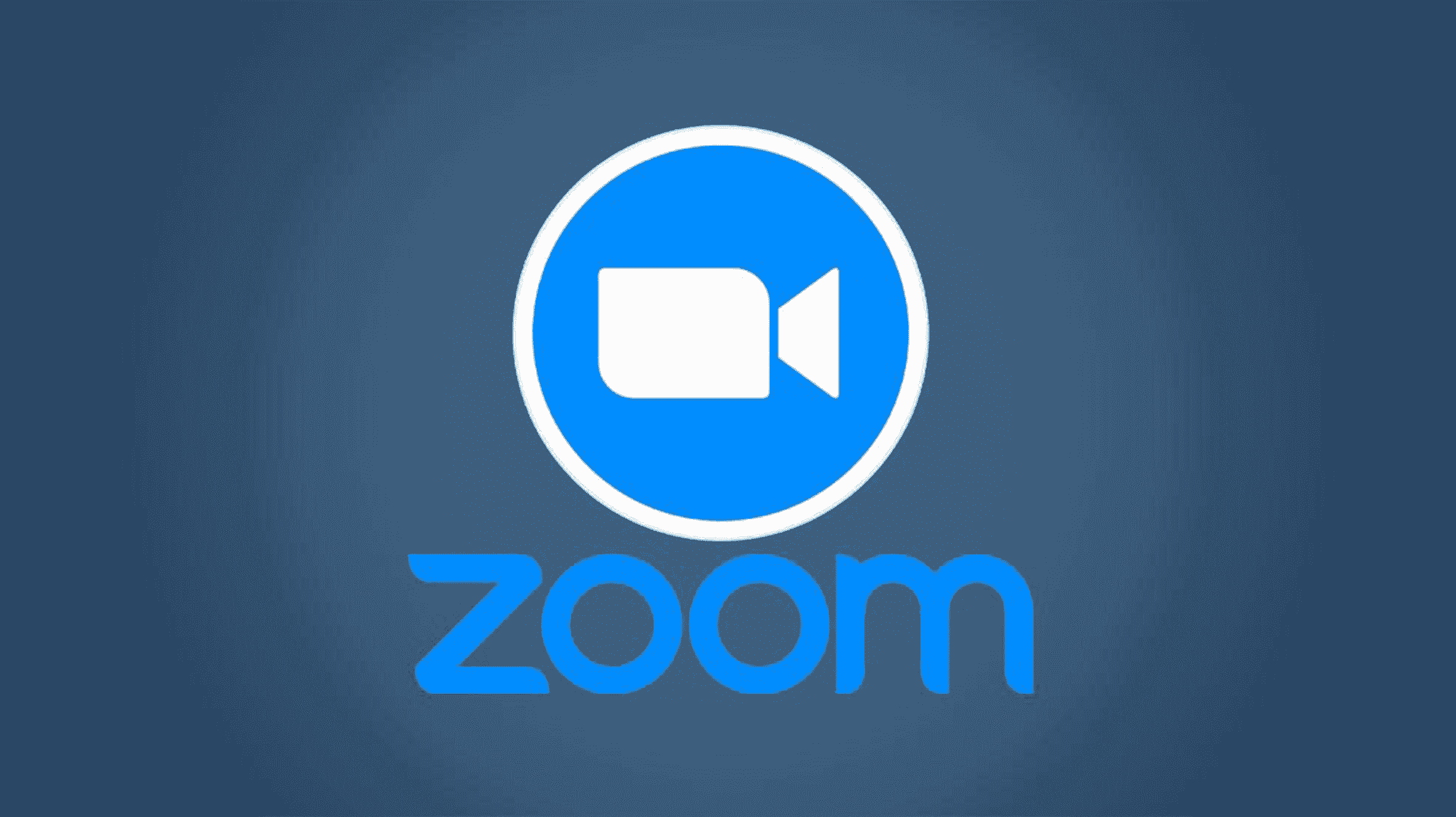Si vous souhaitez afficher une image au lieu de votre flux webcam, ou si vous souhaitez simplement qu’une image soit attribuée à votre profil, il est facile de mettre une image dans votre compte Zoom. Voici comment procéder sur ordinateur et sur mobile.
Lorsque vous ajoutez une photo de profil à Zoom, vous pouvez afficher cette image à la place d’un flux vidéo dans vos visioconférences (vous pouvez également partager votre écran avec une image fixe de votre choix). Votre image doit être au format JPG, JPEG, GIF ou PNG. Il doit également être inférieur à 2 Mo. Redimensionnez votre photo si elle est trop grande.
EN RELATION: Comment recadrer une image en cercle dans Photoshop
Ajouter une image sur Zoom sur ordinateur ou sur le Web
Sur un ordinateur de bureau, utilisez le site Web de Zoom pour mettre une image dans votre compte. Vous pouvez utiliser l’application de bureau Zoom pour ce faire, mais elle vous redirigera quand même vers le site Web de Zoom.
Pour commencer, ouvrez un navigateur Web sur votre ordinateur et lancez le site Zoom. Connectez-vous à votre compte sur le site.
Dans le coin supérieur droit de Zoom, cliquez sur « Mon compte » pour afficher votre page de profil.

Sur votre page de profil, à côté de votre nom, cliquez sur l’icône de photo de profil (la silhouette d’une personne).

Dans la fenêtre « Modifier l’image de profil », téléchargez votre image depuis votre ordinateur en cliquant sur « Choisir des fichiers ».

La fenêtre « ouverte » standard de votre ordinateur s’ouvrira. Ici, sélectionnez l’image que vous souhaitez ajouter à votre compte.

Zoom téléchargera l’image sélectionnée. Vous pouvez ensuite utiliser les options à l’écran pour recadrer votre photo si vous le souhaitez. Lorsque cela est fait, dans le coin inférieur droit de la fenêtre, cliquez sur « Enregistrer ».

Et vous êtes prêt. Zoom utilisera désormais votre photo chaque fois que vous désactiverez votre vidéo lors d’une réunion.
EN RELATION: Comment rejoindre une réunion Zoom
Mettre une photo sur Zoom sur mobile
Sur votre iPhone, iPad ou téléphone Android, utilisez l’application Zoom pour ajouter une photo à votre compte.
Pour ce faire, lancez d’abord Zoom sur votre téléphone. Au bas de l’application, appuyez sur « Paramètres ».

En haut de la page « Paramètres », appuyez sur votre nom.

Sur votre écran « Mon profil », appuyez sur « Photo de profil ».

Un menu « Modifier la photo de profil » s’ouvrira. Ici, si vous souhaitez capturer une photo avec l’appareil photo de votre téléphone et la télécharger sur Zoom, sélectionnez « Prendre une photo » dans le menu. Pour choisir une photo dans votre galerie, appuyez sur « Choisir une photo ».
Nous sélectionnerons ce dernier.

Sur la page de la galerie, appuyez sur la photo que vous souhaitez utiliser comme photo de profil Zoom. Ensuite, Zoom vous permettra de recadrer la photo si vous le souhaitez.
Enfin, pour enregistrer les modifications, appuyez sur l’icône de coche dans le coin supérieur droit.

Et vous avez terminé.
Si jamais vous souhaitez supprimer votre photo de profil, accédez au site Web de Zoom sur un ordinateur, accédez à la section de la photo de profil et cliquez sur « Supprimer » pour supprimer la photo.
De nombreuses plates-formes, notamment Google, Facebook, Instagram, Windows 10 et Mac, vous permettent de modifier vos photos de profil. Consultez nos guides pour savoir comment procéder.
EN RELATION: Comment changer votre photo de profil Google